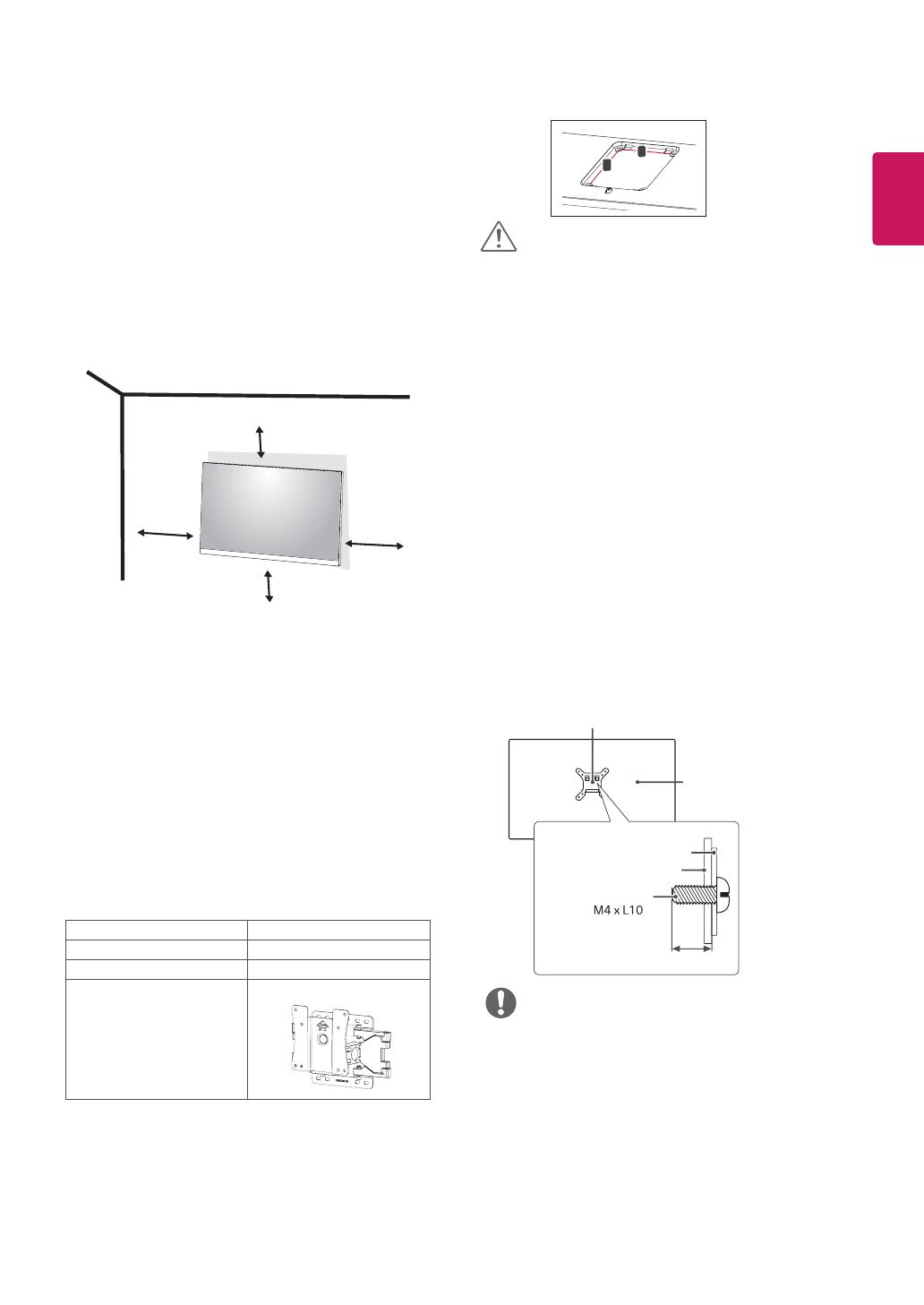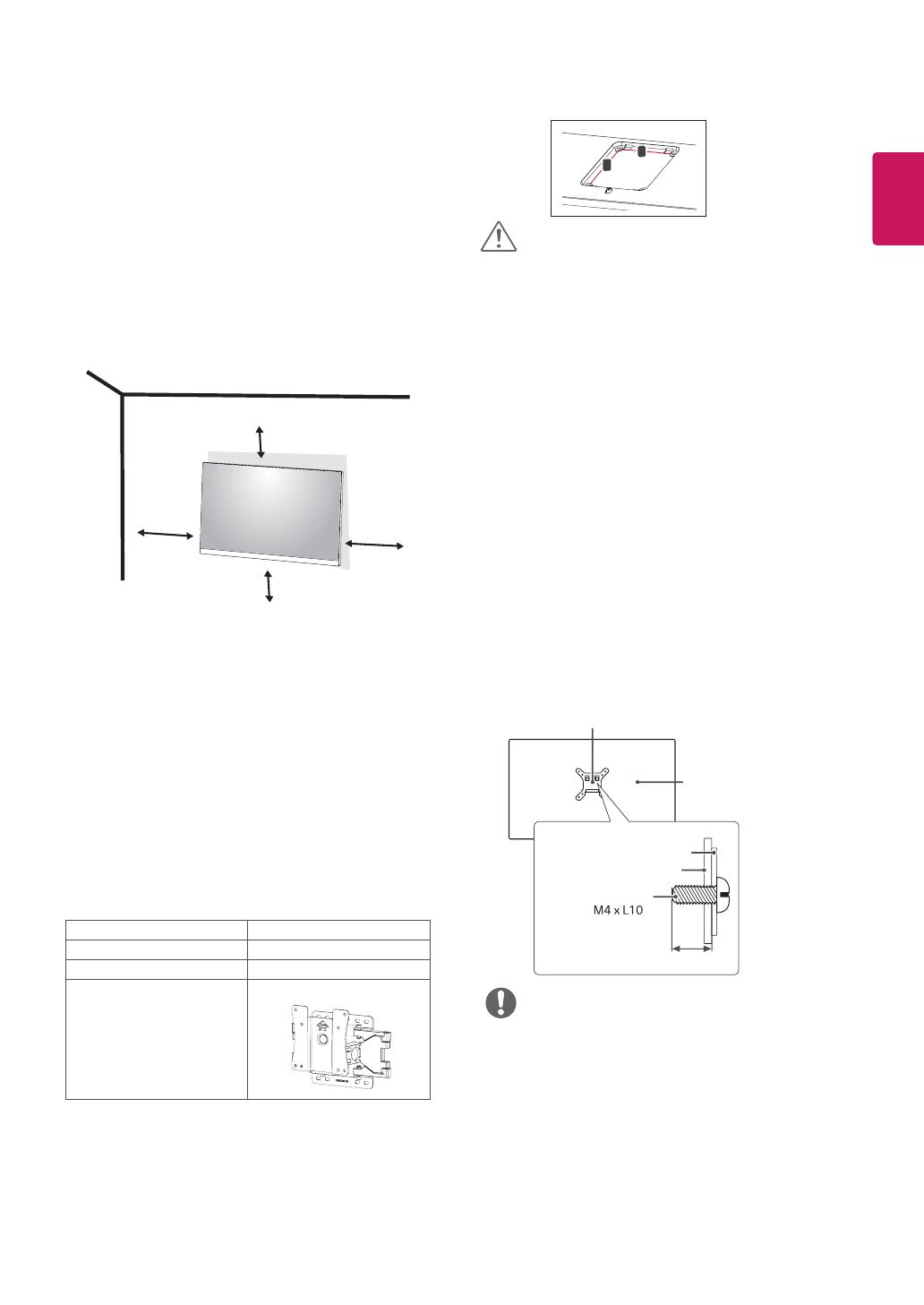
15
RO
ROMÂNĂ
Pentru a instala monitorul pe perete, ataşaţi o
consolă de montare pe perete (opţională) la partea
din spate a monitorului.
Asiguraţi-vă că suportul de montare pe perete este
bine fixat de monitor şi perete.
1
Dacă înşurubaţi mai lung decât standardul, este
posibil ca monitorul să se avarieze înăuntru.
2
Dacă folosiţi şurubul nepotrivit, produsul se poate
avaria şi poate cădea de pe poziţia de support. În
acest caz, LG nu este responsabil pentru acest
lucru.
Instalarea pe perete
Instalaţi monitorul la o distanţă cel puţin 100 mm
de perete şi lăsaţi un spaţiu de aproximativ 100
mm de fiecare parte a monitorului pentru a asigura
o ventilare suficientă. Instrucţiunile detaliate
privind instalarea pot fi obţinute de la magazinul
cu amănuntul local. Consultaţi manualul pentru a
instala şi configura consola înclinabilă de montare
pe perete.
100 mm
100 mm
100 mm
100 mm
y
Înainte de mutarea sau instalarea monitorului,
scoateţi cablul de alimentare din priză pentru a
evita electrocutările.
y
Instalarea monitorului pe tavan sau pe un
perete înclinat poate determina căderea
acestuia şi provocarea de răniri. Vă rugăm să
utilizaţi consola originală LG de montare pe
perete. Pentru mai multe informaţii, contactaţi
magazinul cu amănuntul local sau un instalator
calificat.
y
Aplicarea unei forţe excesive în momentul
strângerii şuruburilor poate cauza deteriorarea
monitorului. Deteriorarea provocată în acest
mod nu va fi acoperită de garanţia produsului.
y
Utilizaţi consola de montare pe perete şi
şuruburile conforme cu standardul VESA.
Deteriorarea provocată de utilizarea sau
utilizarea necorespunzătoare a unor
componente inadecvate nu va fi acoperită de
garanţia produsului.
y
Lungimea şurubului pornind de la suprafaţa
externă a învelişului posterior trebuie să fie mai
mică de 8 mm.
y
Utilizaţi şuruburile specificate de standardul
VESA.
y
Kitul de montare de perete include ghidul de
instalare şi toate piesele necesare.
y
Consola de montare pe perete este opţională.
Accesoriile pot fi achiziţionate de la magazinul
cu amănuntul local.
y
Lungimea şurubului poate fi diferită pentru
fiecare consolă de montare pe perete.
Asiguraţi-vă că utilizaţi şurubul cu lungimea
corectă.
y
Pentru mai multe informaţii, consultaţi manualul
de utilizare a consolei de montare pe perete.
ATENŢIE
NOTĂ
Suport cu montare pe perete
Suport cu montare pe perete
Înveliş posterior
Înveliş posterior
Şurub standard:
Max.8mm
y
Montare pe perete (A x B)
A
B
Montare pe perete (A x B) 100 x 100
Şurub standard
M4 x L10
Număr de şuruburi
4
Placă de montare pe
perete (opţională)
LSW 149